Como colocar vídeo do YouTube no PowerPoint
Miscelânea / / August 05, 2021
Todos nós temos usado imagens, tabelas e gráficos para tornar nossa apresentação mais interessante e informativa. Mas você já pensou em adicionar um vídeo do YouTube à sua apresentação? Incorporar um vídeo do YouTube em sua apresentação manterá seu público mais envolvido.
O vídeo do YouTube também pode servir como uma forma divertida de apresentar informações ao seu público. Se você está se perguntando como adicionar um vídeo do YouTube à sua apresentação, siga este artigo e aprenda as maneiras mais fáceis de adicionar um vídeo do YouTube à sua apresentação.
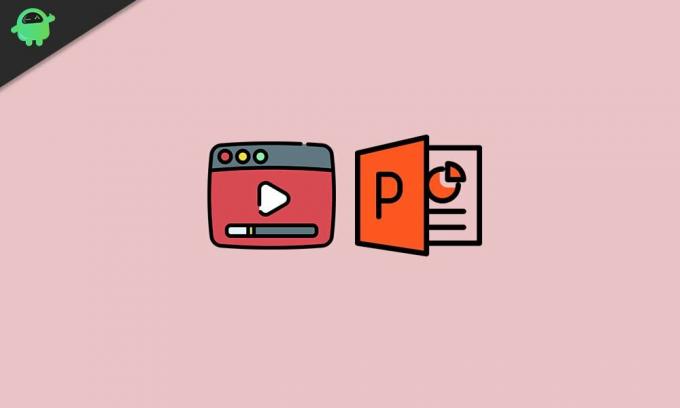
Etapas para colocar vídeos do YouTube em seu PowerPoint:
Ao vincular um vídeo do YouTube ao PowerPoint, você precisa sair do slide para abrir o site do YouTube. Esse hábito pode parecer pouco profissional. Para fornecer um toque profissional à sua apresentação, você pode seguir as etapas abaixo e adicionar o vídeo do YouTube ao seu PowerPoint.
Nota: Você precisa ter uma conexão de Internet adequada para reproduzir o vídeo.
Etapa 1: Procure o código de incorporação do vídeo do YouTube.
- Vá ao YouTube e pesquise o vídeo que deseja adicionar.
- Depois de encontrar o vídeo, clique no botão “Compartilhar”Na descrição do vídeo.
- o Compartilhe um link seção será aberta com opções diferentes.
- Clique em “Embutir.”
- Outra janela aparecerá onde você pode gerenciar as configurações, como você pode iniciar o vídeo em um determinado momento, selecionando o botão “Começa ás”Caixa. Você deve inserir a hora em que deseja que o vídeo comece.
- Você pode controlar se o controle do player deve aparecer ou não. Você também pode controlar o modo de privacidade aprimorada que impede o YouTube de coletar informações sobre os visitantes que visitam seu site. Mas você pode evitar essa opção, pois não é tão necessária.
- Em seguida, você pode clicar no botão “cópia de”No canto inferior direito da janela para copiar o código de incorporação para sua área de transferência, ou você pode pressionar Ctrl + C.
- Depois de copiar com sucesso o código de incorporação do vídeo, vá para a próxima etapa.
Etapa 2: Coloque o vídeo do YouTube no PowerPoint.
- Vá para o slide onde deseja adicionar o vídeo do YouTube.
- Selecione os "Vídeo”Botão no Inserir guia.
- Escolha o "Video Online”Opção que aparece no menu suspenso.
- Na janela Vídeo inserido, você pode pesquisar um vídeo do YouTube ou colar o código de incorporação do vídeo que copiou anteriormente.
- Depois de colar o código de incorporação na caixa apropriada, clique no seta ícone fornecido ao lado dessa caixa.
- Você adicionou com sucesso o vídeo à sua apresentação.
- Agora, você pode clicar e arrastar os cantos para redimensionar o vídeo.
- O vídeo aparecerá inicialmente como um retângulo preto.
- Em seguida, você deve clicar com o botão direito no vídeo e escolher o “Antevisão”Opção. Olhando para a pré-visualização, você pode julgar como o vídeo ficará durante a apresentação.
Ao final deste artigo, você deve ter percebido como é fácil adicionar um vídeo do YouTube à sua apresentação.
Esperamos que você tenha entendido o procedimento. As etapas são simples e você pode executá-las facilmente. Use nossos passos com cuidado e você pode colocar qualquer vídeo do YouTube em sua apresentação. Se você tiver alguma dúvida ou feedback, escreva o comentário na caixa de comentários abaixo.

![Como instalar o Stock ROM no Winmax X6 [Firmware Flash File / Unbrick]](/f/761811f92f2d1b9477e2c6fd4fae1f3e.jpg?width=288&height=384)
![Como instalar o Stock ROM no Cherry O3 [Firmware Flash File / Unbrick]](/f/877e18a294cf237980fb821538a10e0c.jpg?width=288&height=384)
